在使用win8过程中,Windows8系统的远程桌面,可以让其它人方便的通过网络连接我们的电脑,那么如何开启与关闭远程桌面的功能呢?下面小编介绍win8远程桌面功能的开启与关闭方法,希望对大家有所帮助。
开启/关闭win8远程桌面的方法
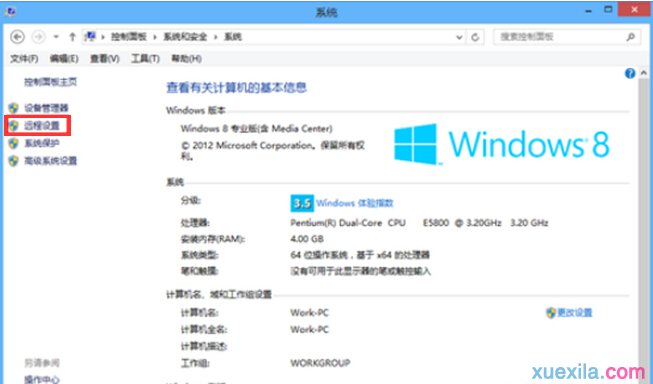
第一步,打开设置窗口,在设置窗口中找到并点击电脑信息选项,电脑会自动打开系统窗口,在系统窗口左边找到并点击远程设置,这时候系统会自动打开系统属性窗口,用户可以直接进入到远程选项卡窗口。
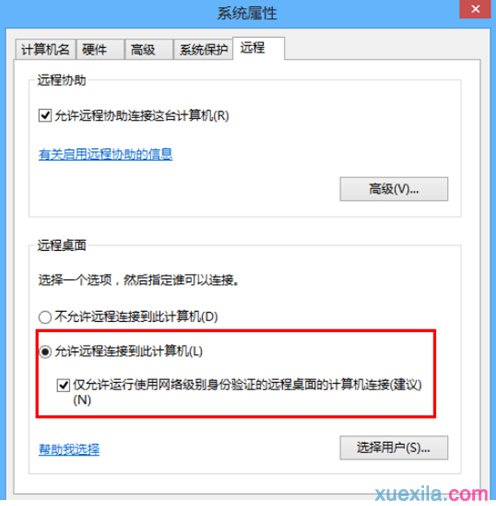
第二步,在窗口中找到远程桌面选项,在其下面找到允许远程连接到此计算机,使用鼠标将这个选项选中,为了确保电脑的安全,最好将选项下面的仅允许运行使用网络级别验证的远程桌面的计算机连接同样使用鼠标选中,在窗口右下角找到并点击选择用户按钮,可以设置允许哪些用户访问连接自己的电脑。
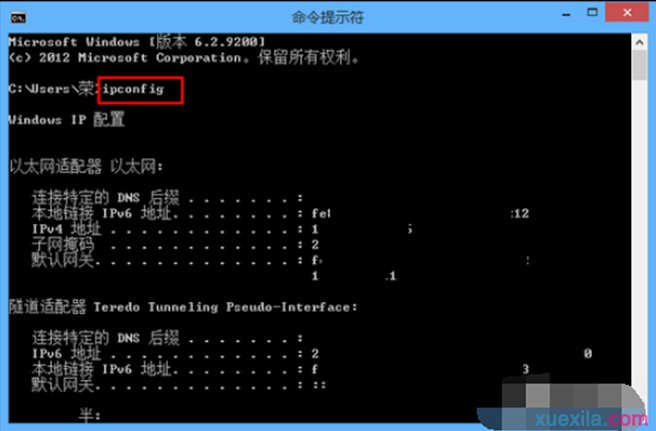
第三步,选中之后点击窗口最下面的应用按钮和确定按钮,正式打开远程合作面,将自己的IP地址发送给对方,对方可以使用远程连接的方式控制自己的电脑。
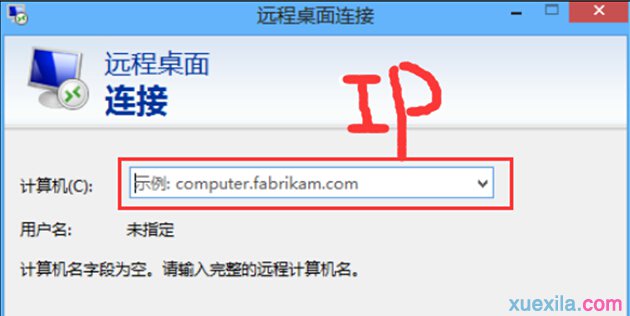
IP地址如何获得?同时按下键盘上面的WIN按键和X按键,电脑会自动打开命令提示符窗口,在窗口中直接输入configure,输入完成之后敲击键盘上面的回车键,窗口会自动显示电脑的IP地址。如果想要控制对方的电脑,需要打开运行窗口,在窗口方框中输入mstsc,敲击回车键可以打开远程桌面连接,根据对方提供的账号密码和IP地址就可以操控对方电脑。